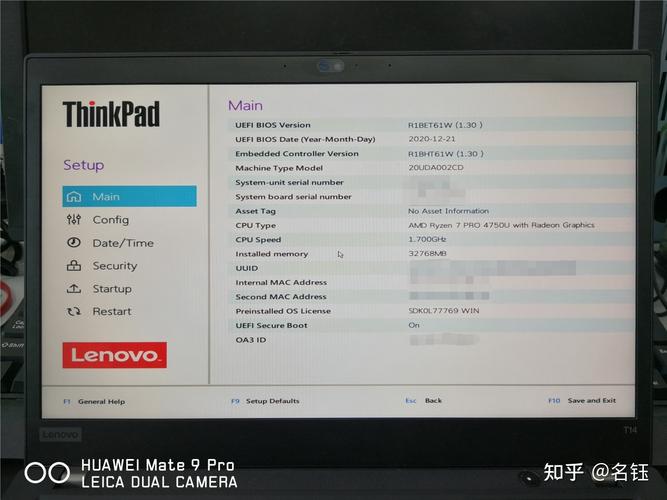引言
联想小新系列笔记本以其轻薄便携、性能强劲的特点,深受用户喜爱。然而,对于许多用户来说,BIOS(基本输入输出系统)仍然是一个相对陌生的领域。本文将详细介绍如何进入联想小新BIOS、如何进行基本设置与优化,以及解答一些常见问题。
如何进入联想小新BIOS
进入BIOS是进行系统设置、硬件诊断等操作的基础。对于联想小新系列笔记本,进入BIOS的方法通常如下:
- 重启计算机:首先,确保你的联想小新笔记本处于关闭状态。按下电源按钮启动计算机。
- 快速按下特定键:在计算机启动过程中,屏幕上通常会显示一个提示,告诉你按哪个键进入BIOS设置。对于联想小新系列,这个键通常是F2或Fn + F2。请务必在出现提示时迅速按下该键。
- 进入BIOS界面:如果操作正确,你将进入BIOS设置界面。这里你可以看到各种系统设置选项。
联想小新BIOS的基本设置与优化
进入BIOS后,你可以进行一系列设置以优化你的计算机性能或解决某些问题。以下是一些常见的BIOS设置及其优化建议:
1. 启动顺序设置
在BIOS中,你可以设置计算机的启动顺序,即计算机在启动时尝试从哪些设备加载操作系统。通常,你会希望将硬盘设置为第一启动项,但如果你需要安装操作系统或进行系统恢复,可能需要临时更改启动顺序以从USB驱动器或光盘启动。
2. 安全设置
BIOS中的安全设置允许你设置密码以保护你的计算机免受未经授权的访问。你可以为BIOS设置管理员密码和用户密码,还可以启用或禁用某些安全功能,如Secure Boot(安全启动)。
3. 性能优化
虽然BIOS中的直接性能优化选项有限,但你可以通过调整某些设置来间接提高计算机性能。例如,你可以启用或禁用某些硬件特性(如超线程技术),或调整内存时序以提高内存性能。
4. 硬件监控
BIOS还提供了硬件监控功能,允许你查看计算机的温度、电压等关键指标。这有助于你及时发现并解决潜在的硬件问题。
常见问题与解答
Q: 我无法进入BIOS怎么办?
A: 确保你在计算机启动过程中迅速按下了正确的键(通常是F2或Fn + F2)。如果仍然无法进入BIOS,请尝试在启动过程中多次按下该键,或检查计算机是否支持其他进入BIOS的方法(如使用Novo Button Menu)。
Q: BIOS设置被更改后如何恢复默认设置?
A: 在BIOS设置界面中,通常有一个“Load Default Settings”(加载默认设置)或类似的选项。选择该选项并保存更改后,BIOS设置将恢复到出厂默认状态。
Q: BIOS更新有什么风险?
A: BIOS更新可能存在一定的风险,如更新失败导致计算机无法启动。因此,在进行BIOS更新之前,请务必备份重要数据,并确保你的电源连接稳定。此外,建议使用官方提供的BIOS更新工具和固件文件。
结论
掌握如何进入、设置与优化联想小新BIOS对于提高计算机性能和解决硬件问题至关重要。通过本文的介绍,你应该能够轻松地进行这些操作,并更好地了解你的计算机硬件。如果你在使用过程中遇到任何问题,不妨参考本文中的常见问题与解答部分,或联系联想官方客服寻求帮助。